Naprawianie błędów zmiany nazwy
Przy użyciu aplikacji SolidWorks Explorer można naprawić błędy zmiany nazwy. Przykład: Być może wykonano jedną lub więcej z poniższych czynności:

-
Pominęliśmy pewne dokumenty złożenia A i rysunku D, które odnosiły się do części P, ponieważ zapomnieliśmy przeszukać dysk sieciowy.
-
Nie jesteśmy pewni, które złożenia używały starej części, dlatego nie wiemy, które dokumenty złożeń otworzyć.
Aby naprawić te błędy zmiany nazwy, należy wykonać następujące czynności:
-
W Eksploratorze Windows utworzyć kopię części, której nazwę zmieniliśmy P1. Nadać kopii starą nazwę części P.
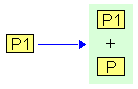
-
W SolidWorks Explorer, wybrać kopię dokumentu części (tą ze starą nazwą części P) i wybrać SolidWorks Zastąp  na minipasku narzędzi.
na minipasku narzędzi.
-
W oknie dialogowym Zastąp dokument:
-
Przejść do części o zmienionej nazwie P1, a następnie kliknąć Otwórz.
-
Wybrać Aktualizuj gdzie używane.
Eksplorator SolidWorks Explorer odnajdzie wszystkie dokumenty, które posiadają odniesienia do starej nazwy części P i wyświetli je w Aktualizuj gdzie używane.

-
Wybrać dokumenty z listy, aby aktualizować ich odniesienia.
-
Kliknąć OK.
Eksplorator SolidWorks Explorer dokona aktualizacji wszystkich dokumentów tak, by odnosiły się już do części o zmienionej nazwie P1.
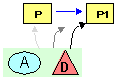
-
Kliknąć prawym przyciskiem myszy kopię dokumentu części o starej nazwieP i wybrać Usuń.